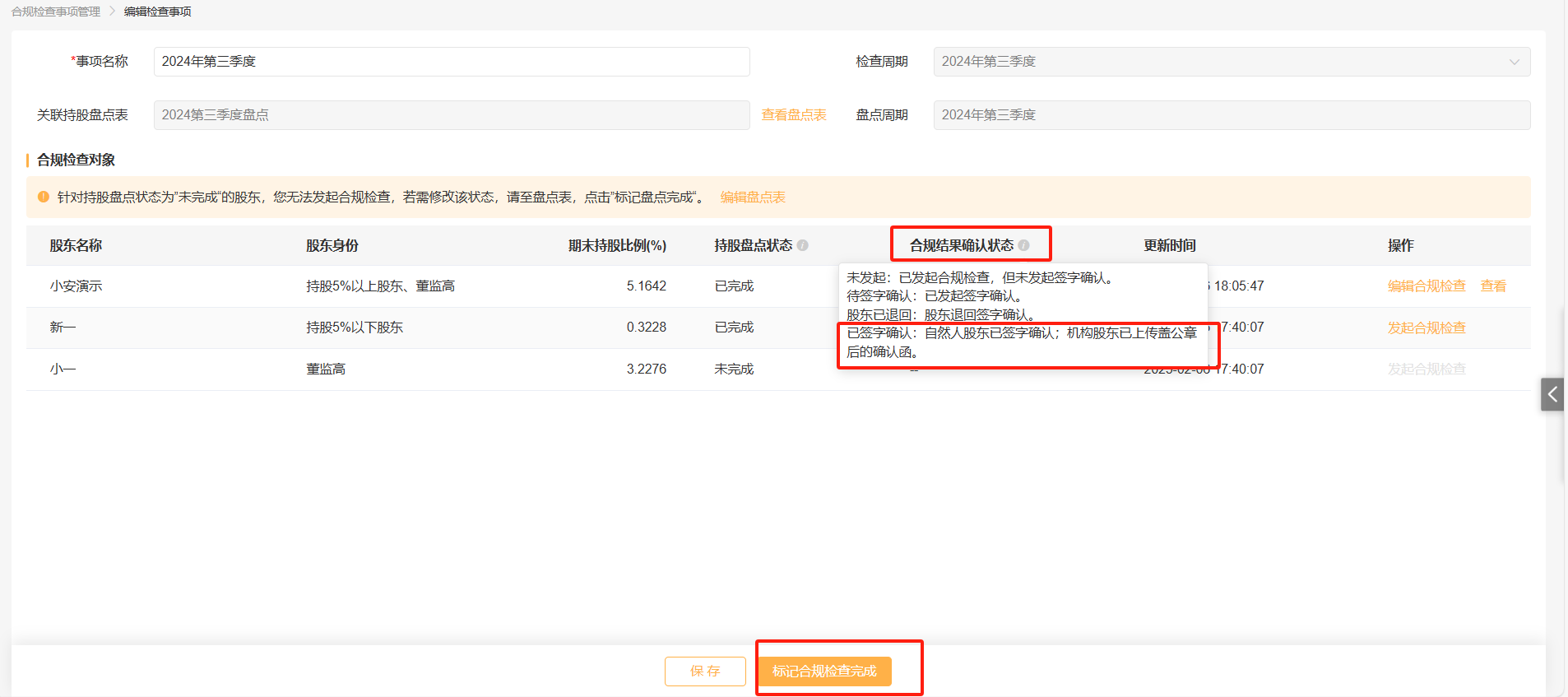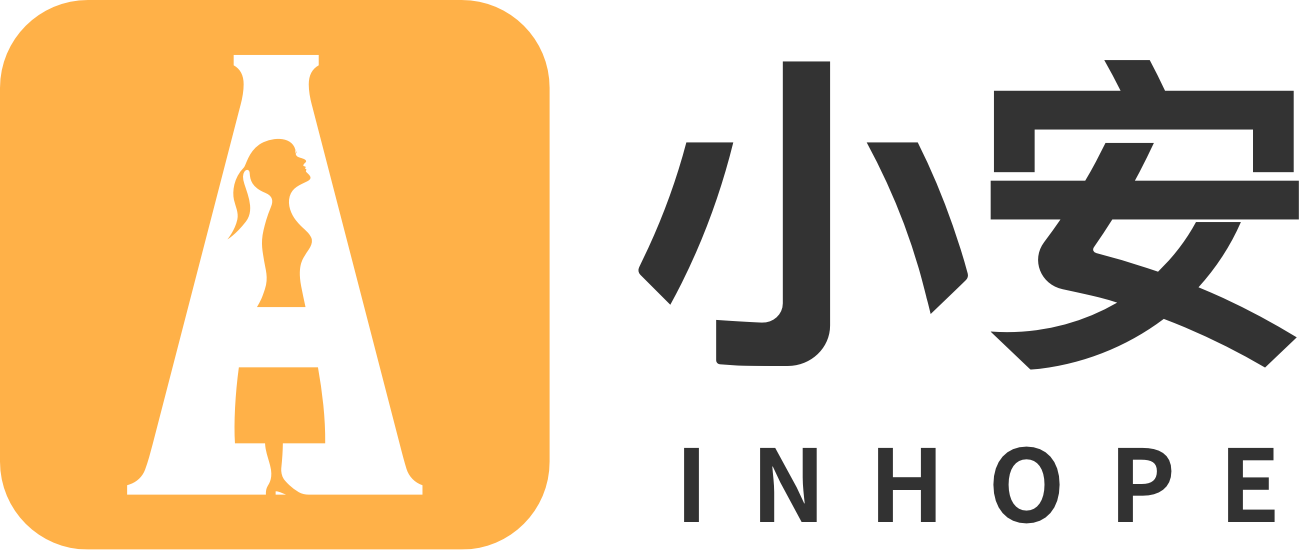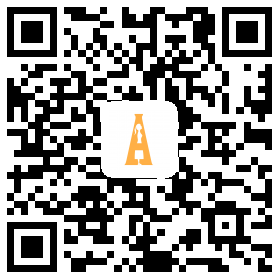小安推出“合规检查管理”功能,旨在帮助上市公司董秘高效完成每季度大股东、董监高股份变动合规检查。通过该功能,用户可在线发起持股盘点,系统将自动完成合规校验,并支持一键发起签名确认,大幅提升工作效率。
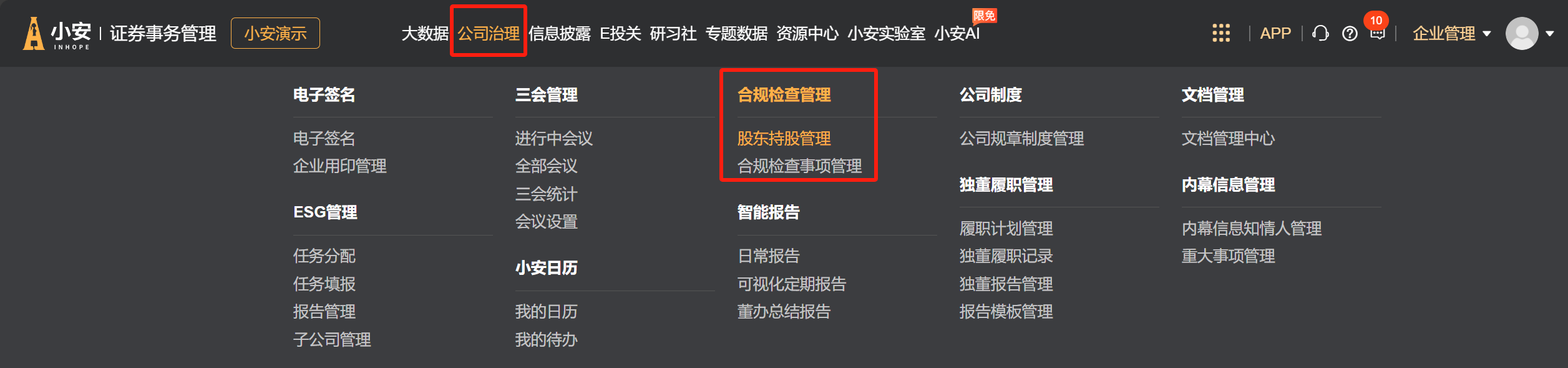
一、股东持股管理
1、公司信息管理
在该页面,系统将自动获取上市日期、首发价格、公司总股本等公司基本信息,并根据定期报告预约披露时间自动计算对应窗口期。
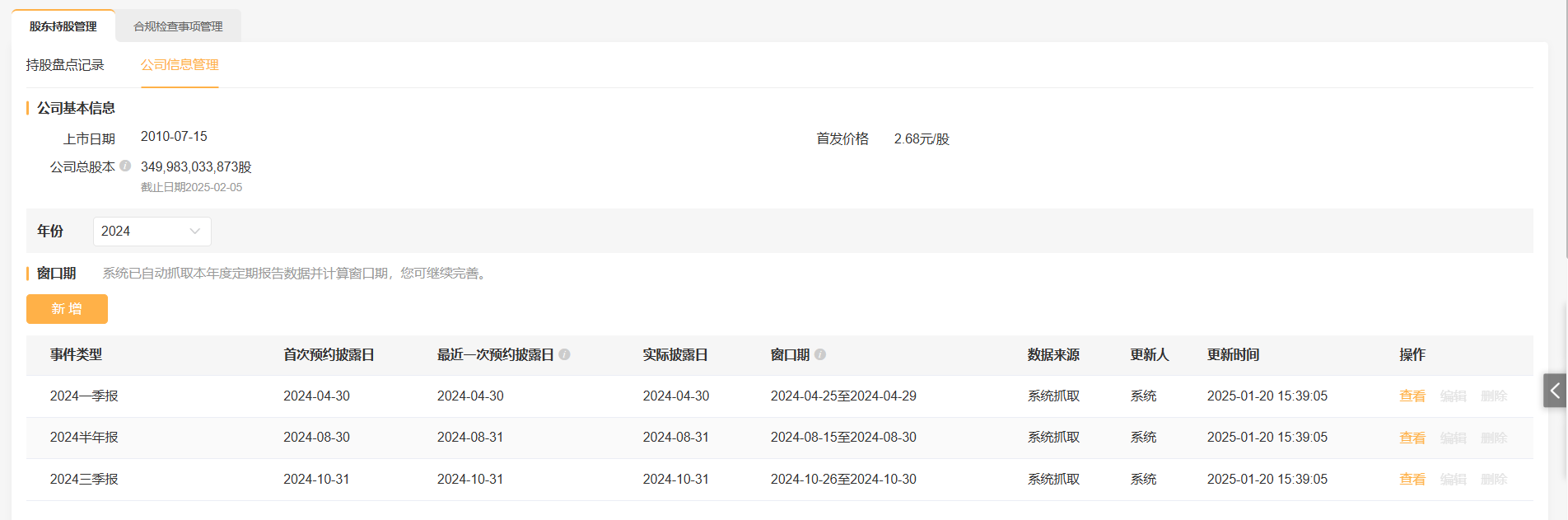
另外还展示当前选中年份的股价异常情况,如破净、破发等情况。
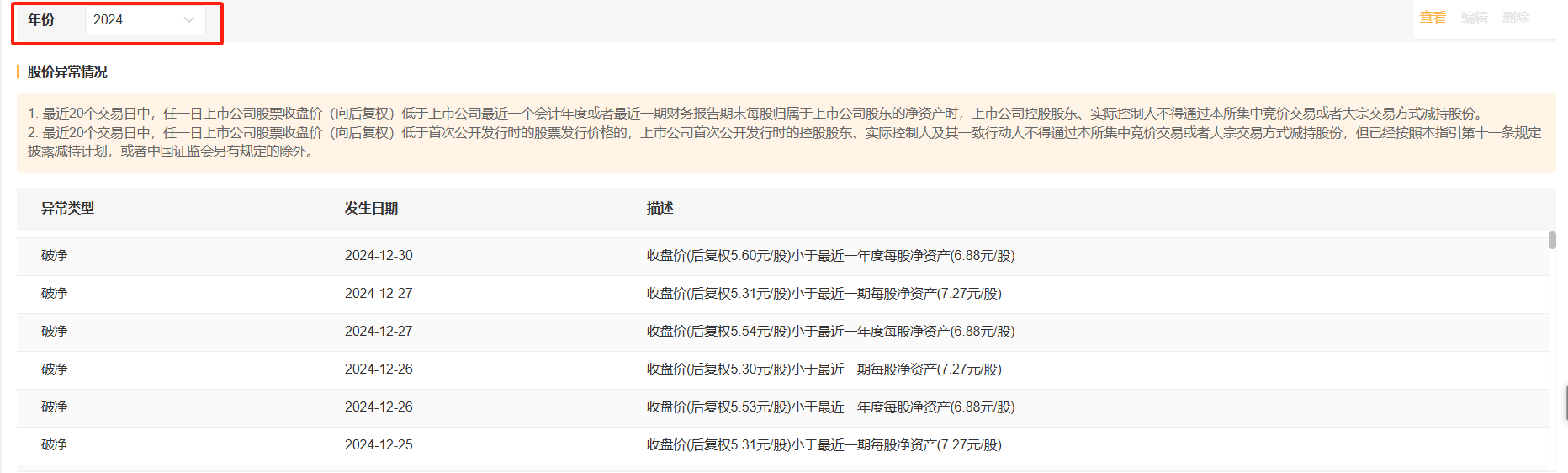
同时在下方可以查看公司近三年现金分红情况以及违规事项,如有系统未抓取到的违规事项,可以点击“新增”,自行添加。
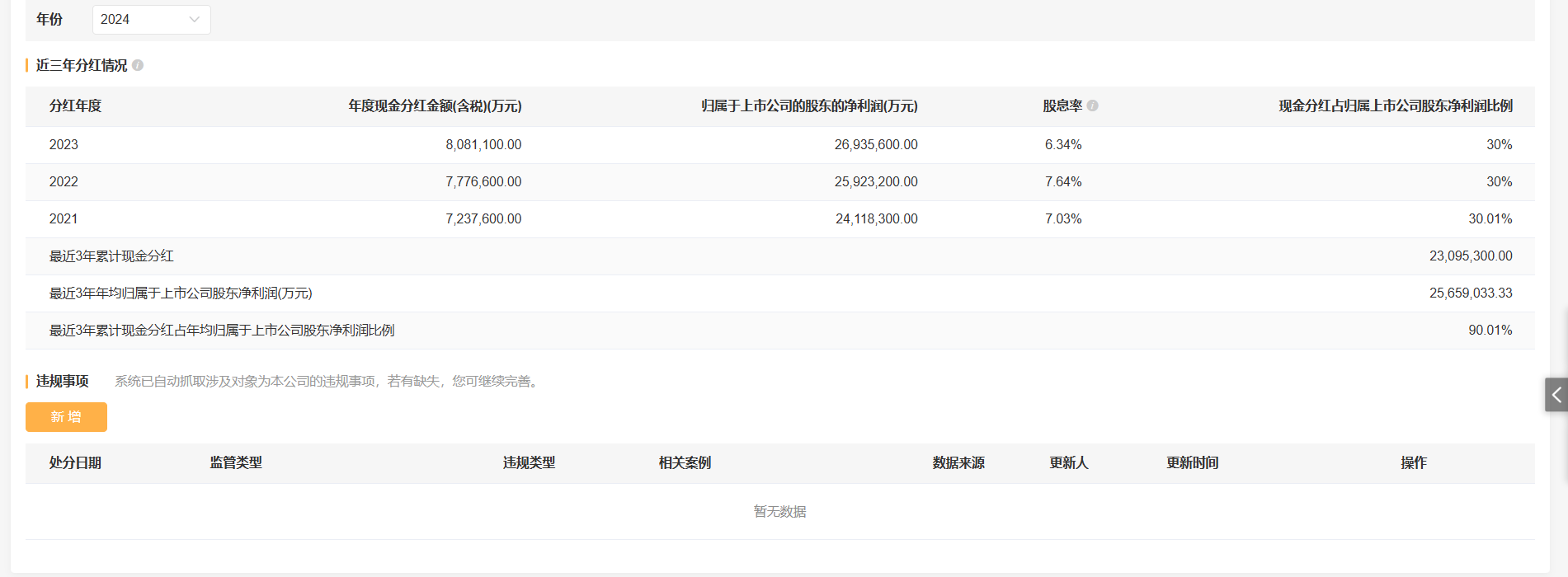
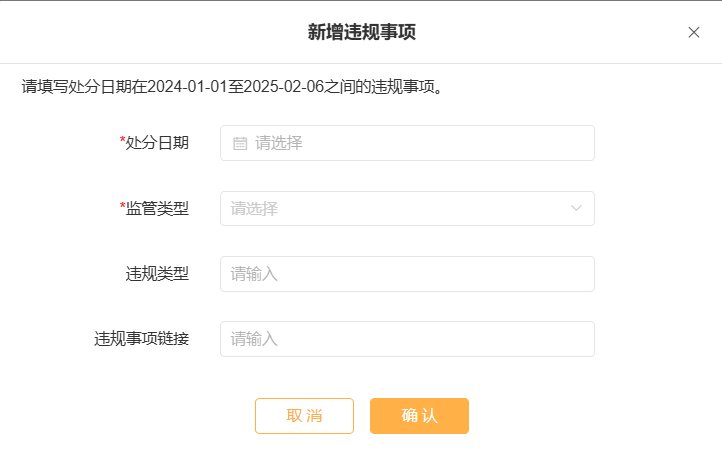
2、持股盘点记录
2.1 新增盘点表
点击“新增”,输入盘点表名称,发起每季度持股盘点表。
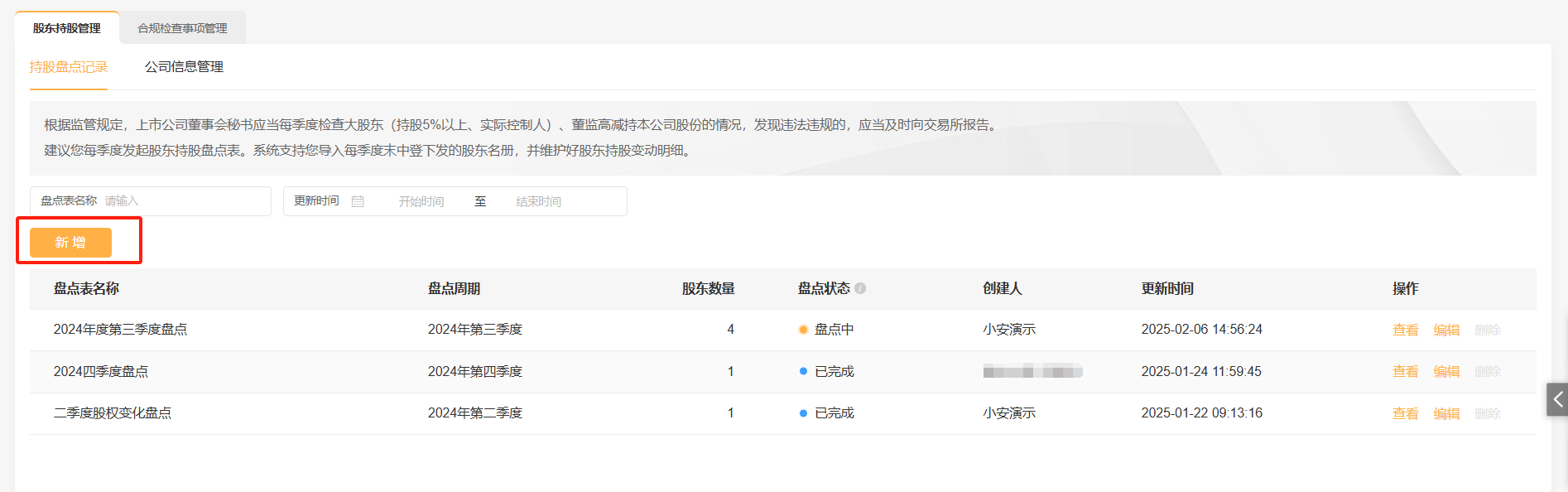
2.2 新增待盘点股东
选择盘点周期后,若上传该盘点周期内期初股东名册与期末股东名册,支持从名册中选择“待盘点股东”;
或点击“新增”按钮,手动添加待盘点股东。
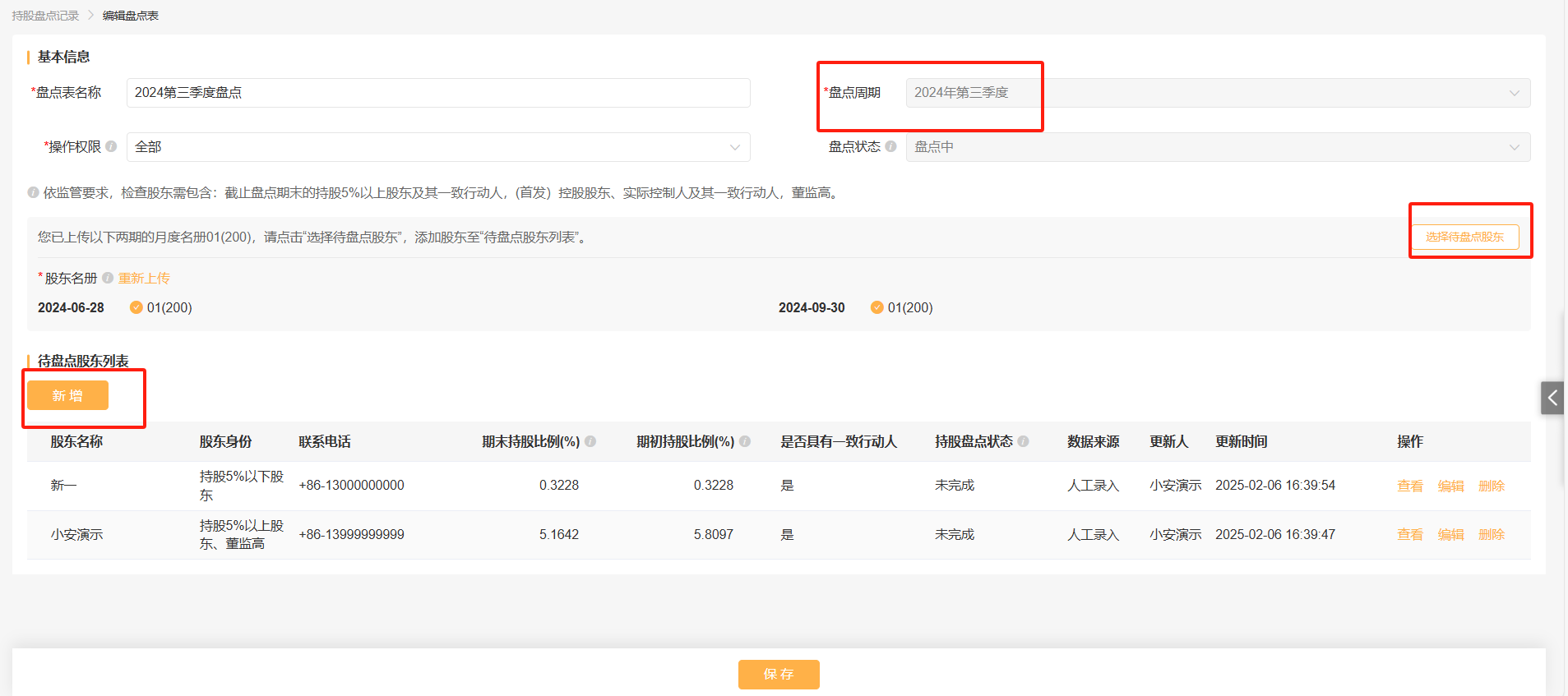
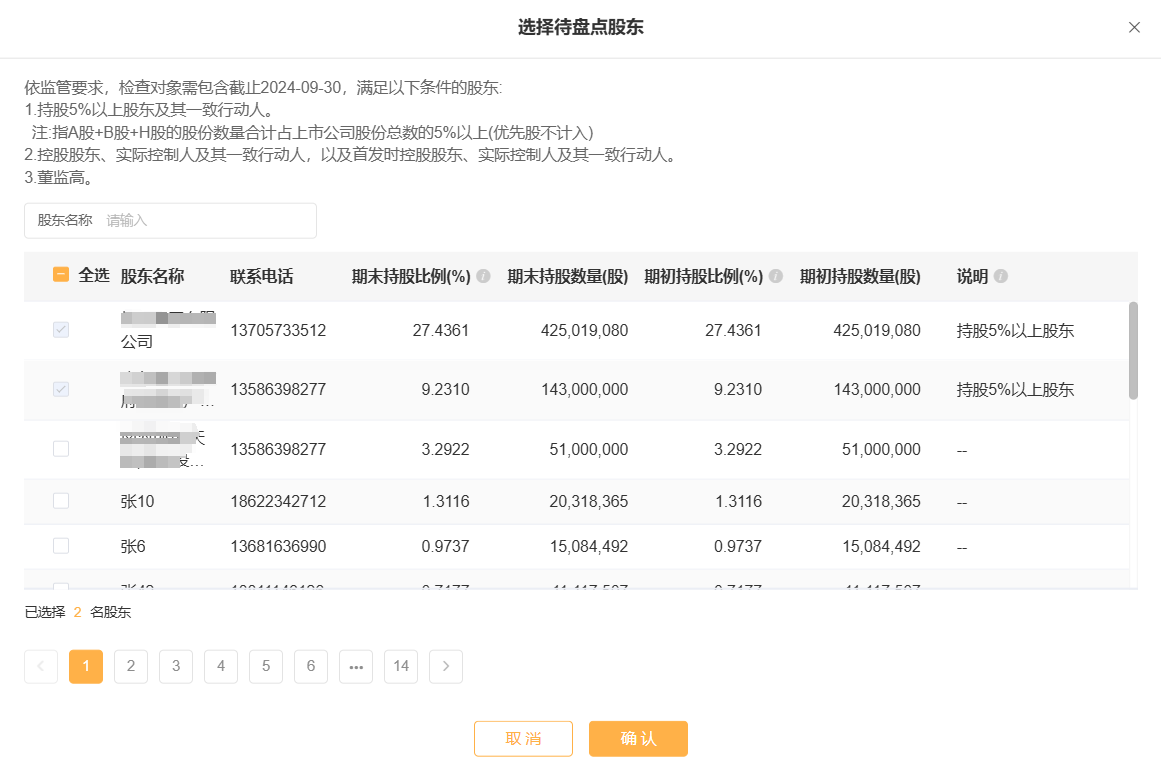
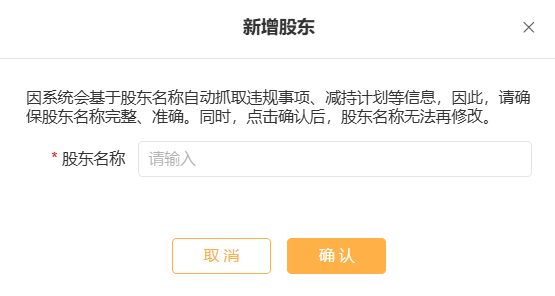
2.3 持股盘点
股东添加至列表后,点击操作栏中“编辑”按钮,即可手动填写周期内持股情况或发起自主登记。

2.3.1 持股盘点-董办填写
进入盘点详情页,首先需填写股东类型、股东身份、联系电话等基本信息。如股东身份包含“董监高”,还需填写任职情况和任期;机构股东还需填写联系人。
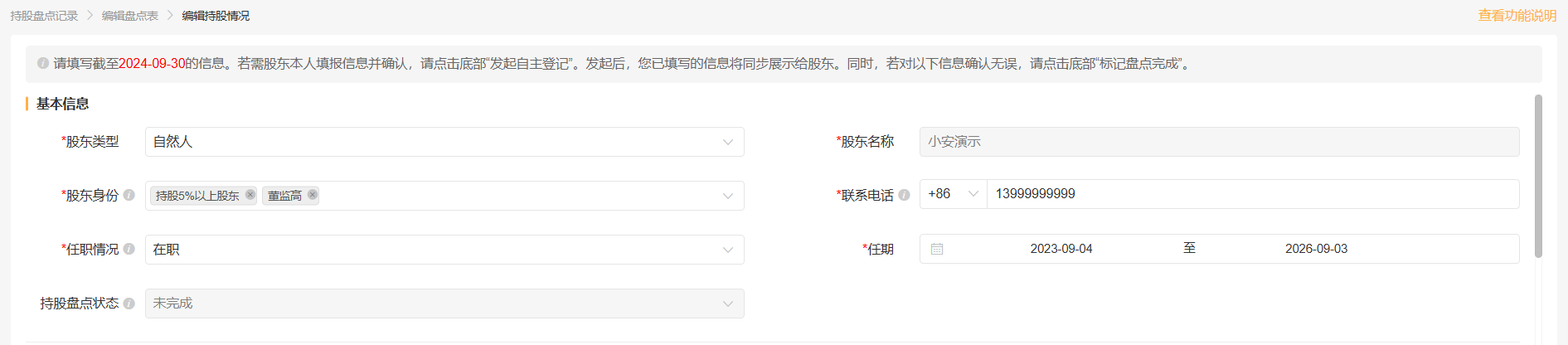
在“股份信息”部分,填写最新持股数量,以及期初持股数量,董监高还需填写上年末持股数量。
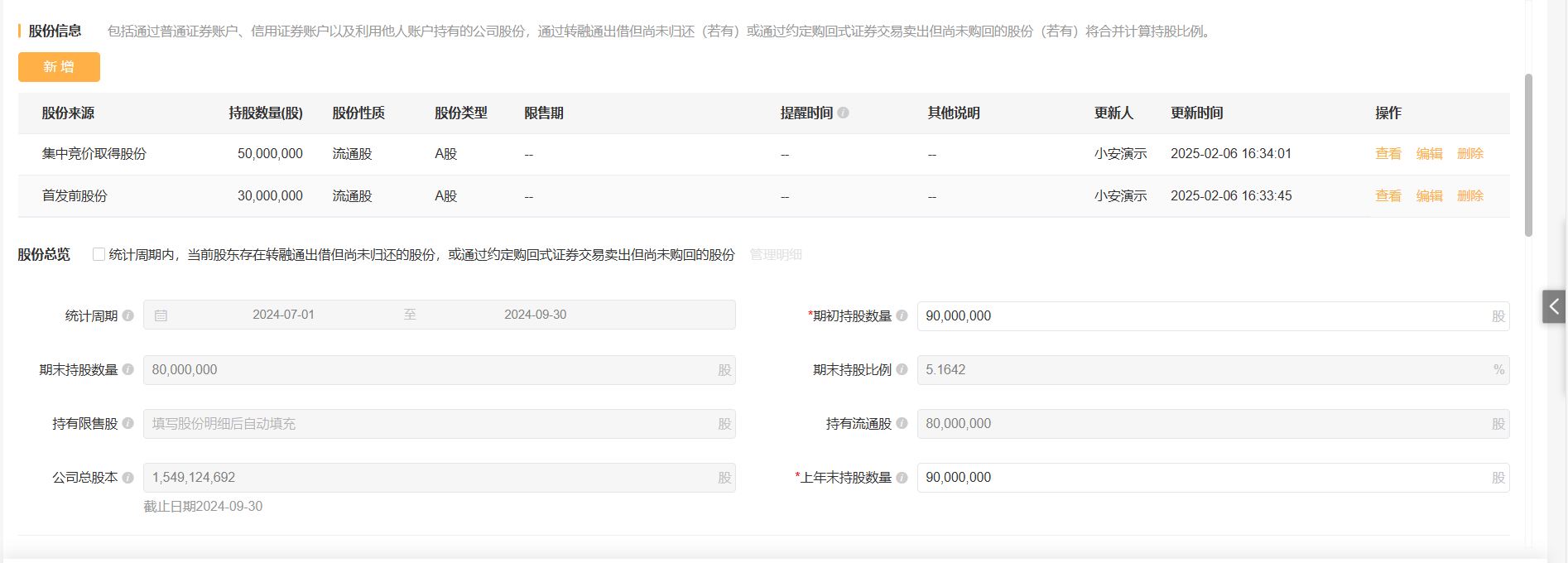
在“一致行动人”部分,支持从“待盘点股东”列表中选择一致行动人

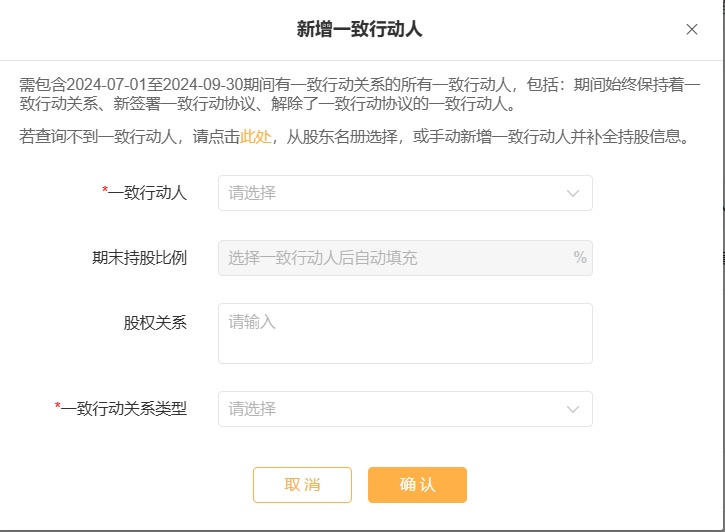
此外,系统将抓取盘点周期内,该股东的股份变动记录、违规事项以及减持计划,若有缺失,可以点击“新增”按钮添加。
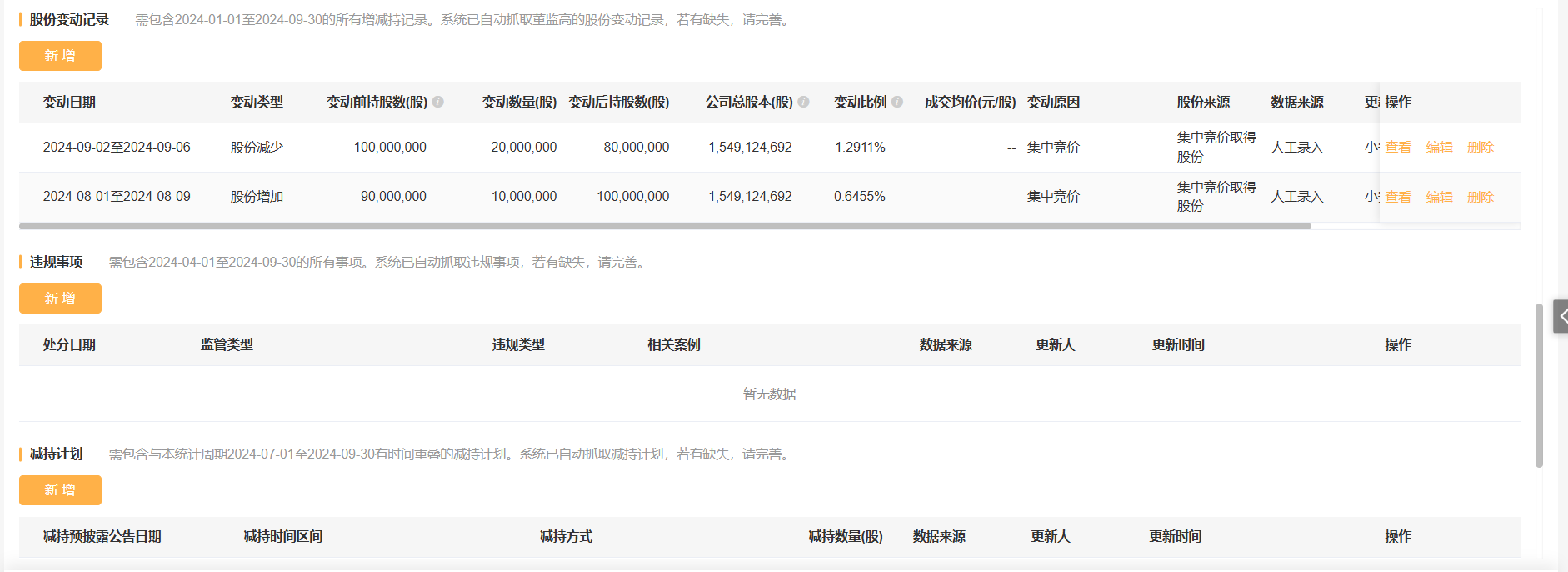
最后,需判断是否有“其他信息”列示的几种情况。
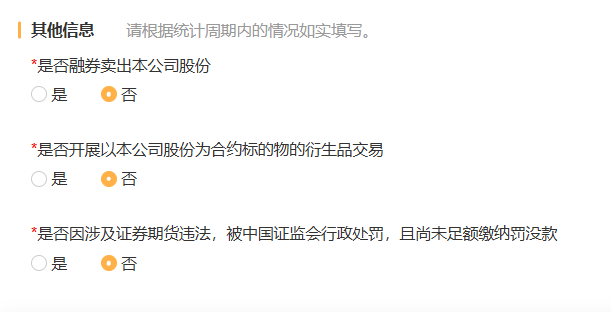
以上信息均确认后,点击“标记盘点完成”,完成盘点。
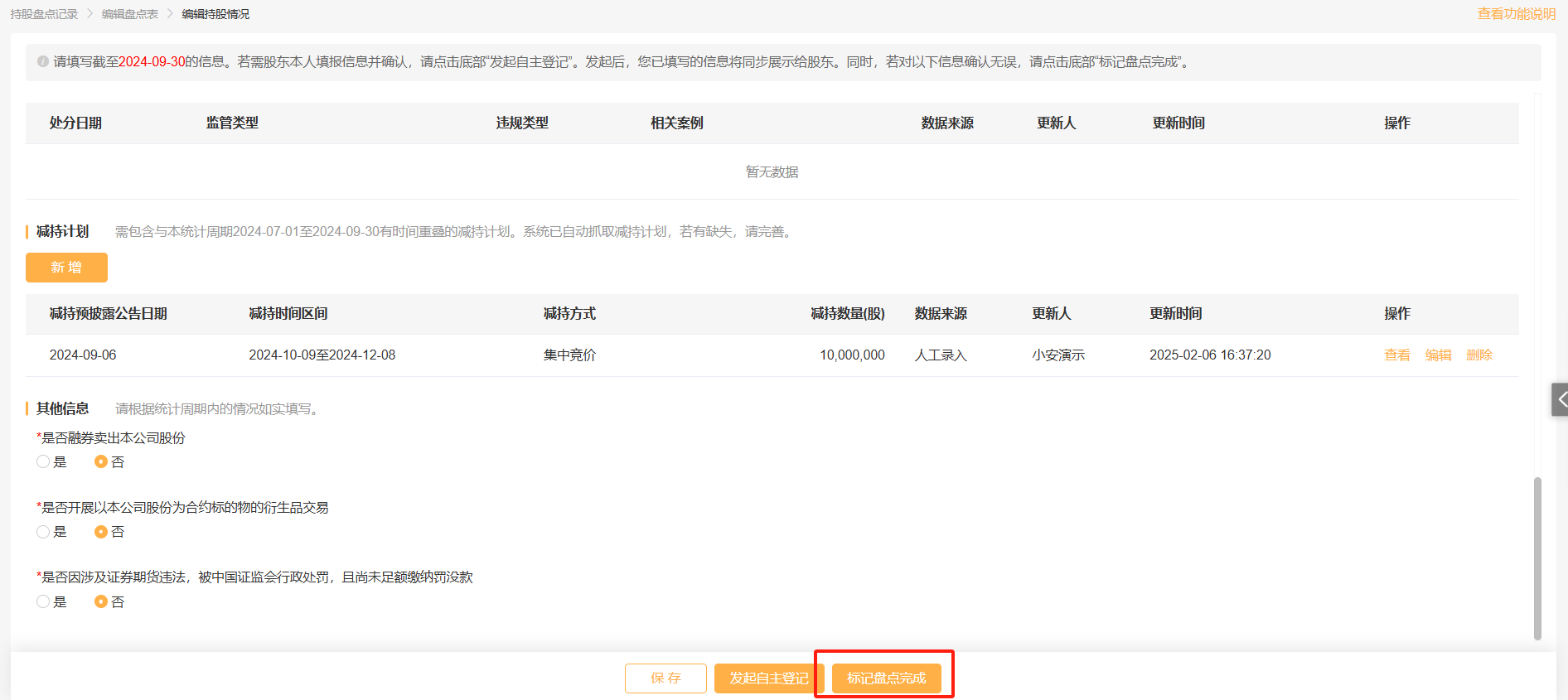
2.3.2 持股盘点-股东自主登记
在进入盘点详情页后,填写好股东基本信息,并填写股东期初持股数量后,点击“发起自主登记”按钮。
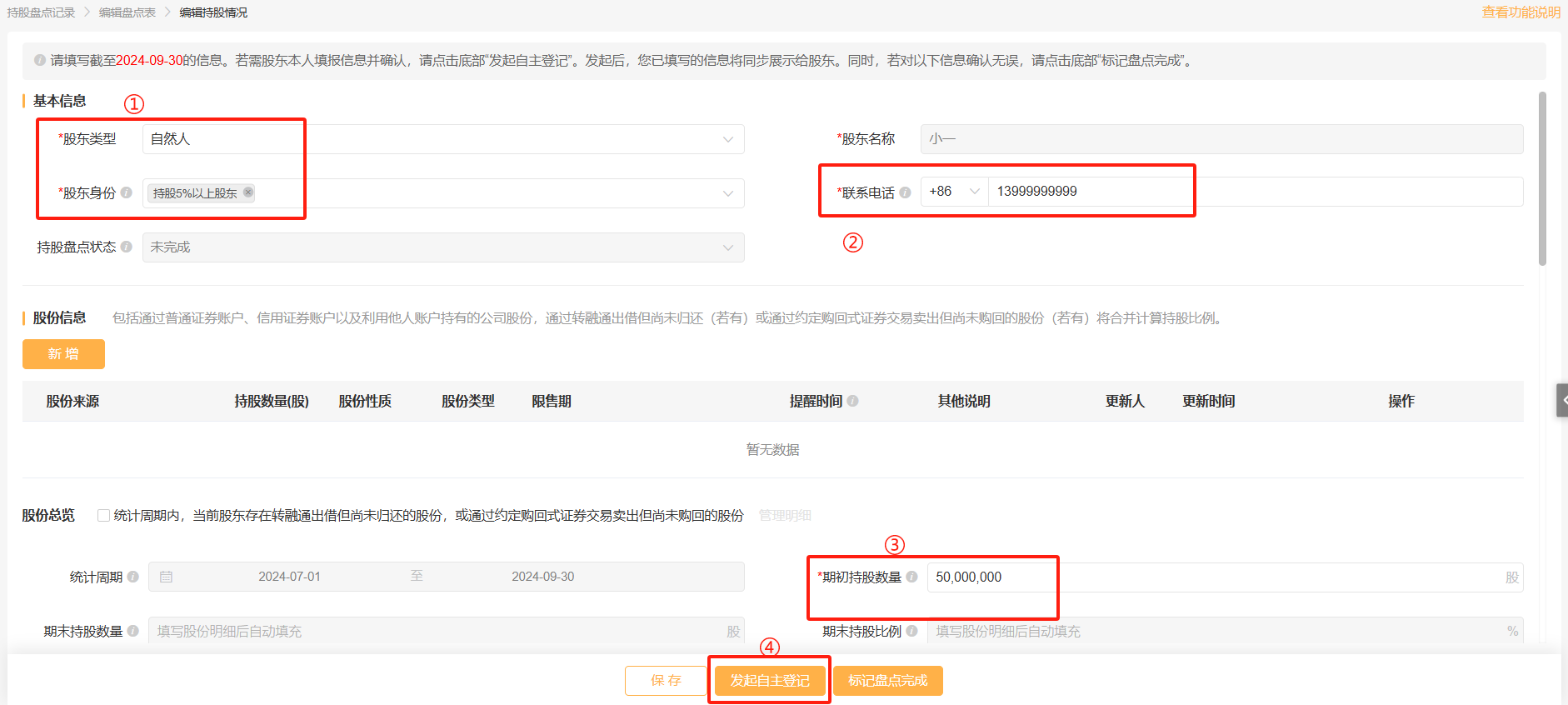
填写登记有效期,并勾选需股东自主填写确认的内容。
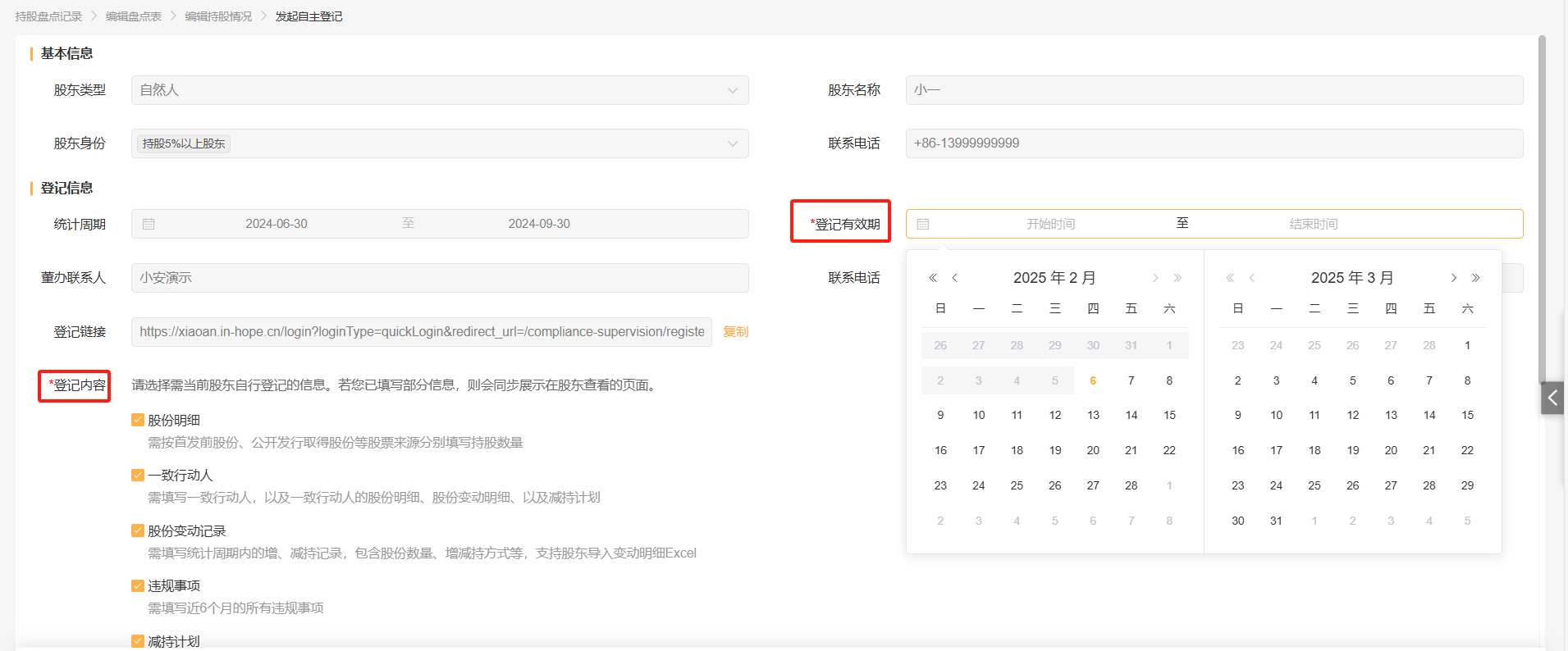
点击可预览股东登记页面
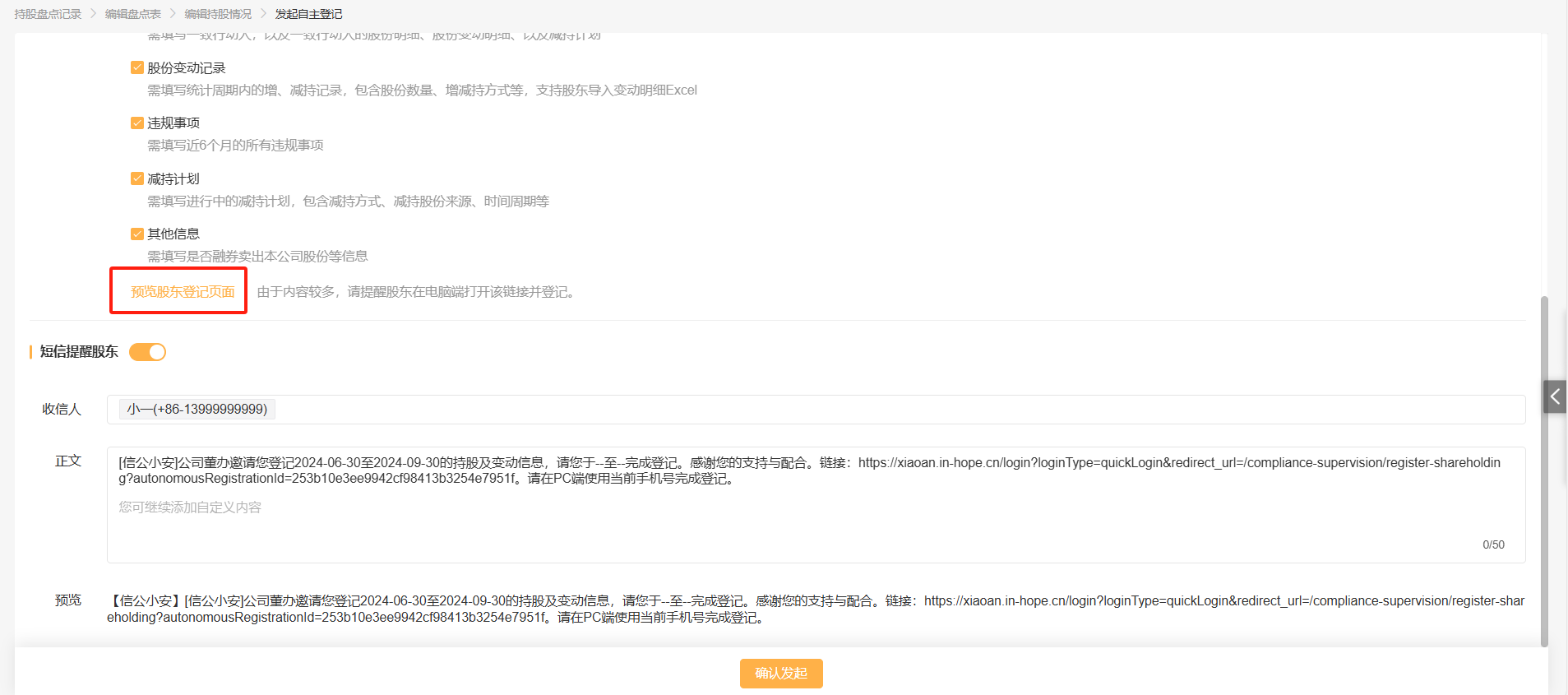
打开“短信提醒”开关,系统将通过短信向股东发送登记提醒。确认无误后,点击“确认发起”。
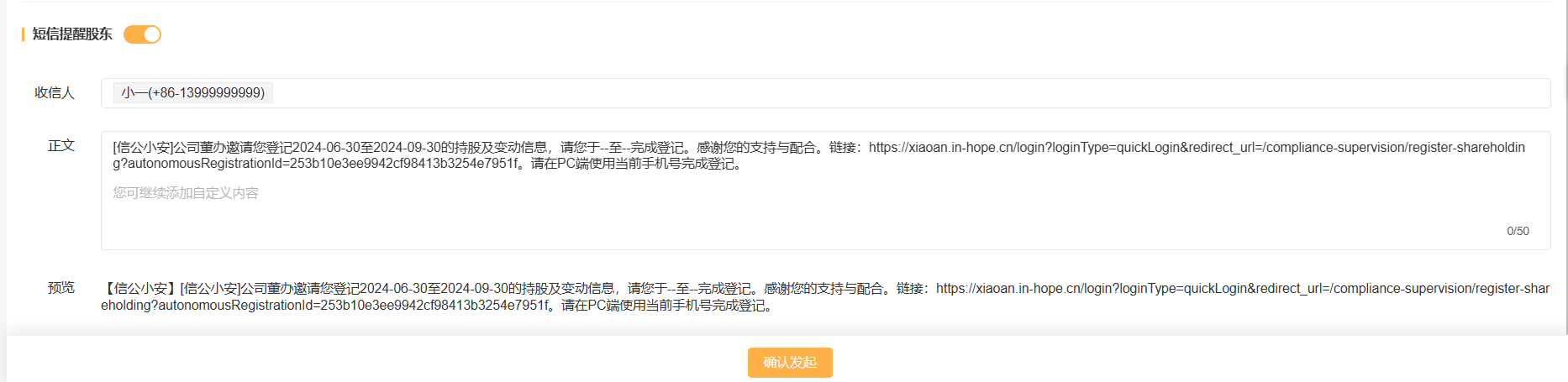
股东自主登记完成后,董办老师可再进入盘点详情页确认,并点击“标记盘点完成”
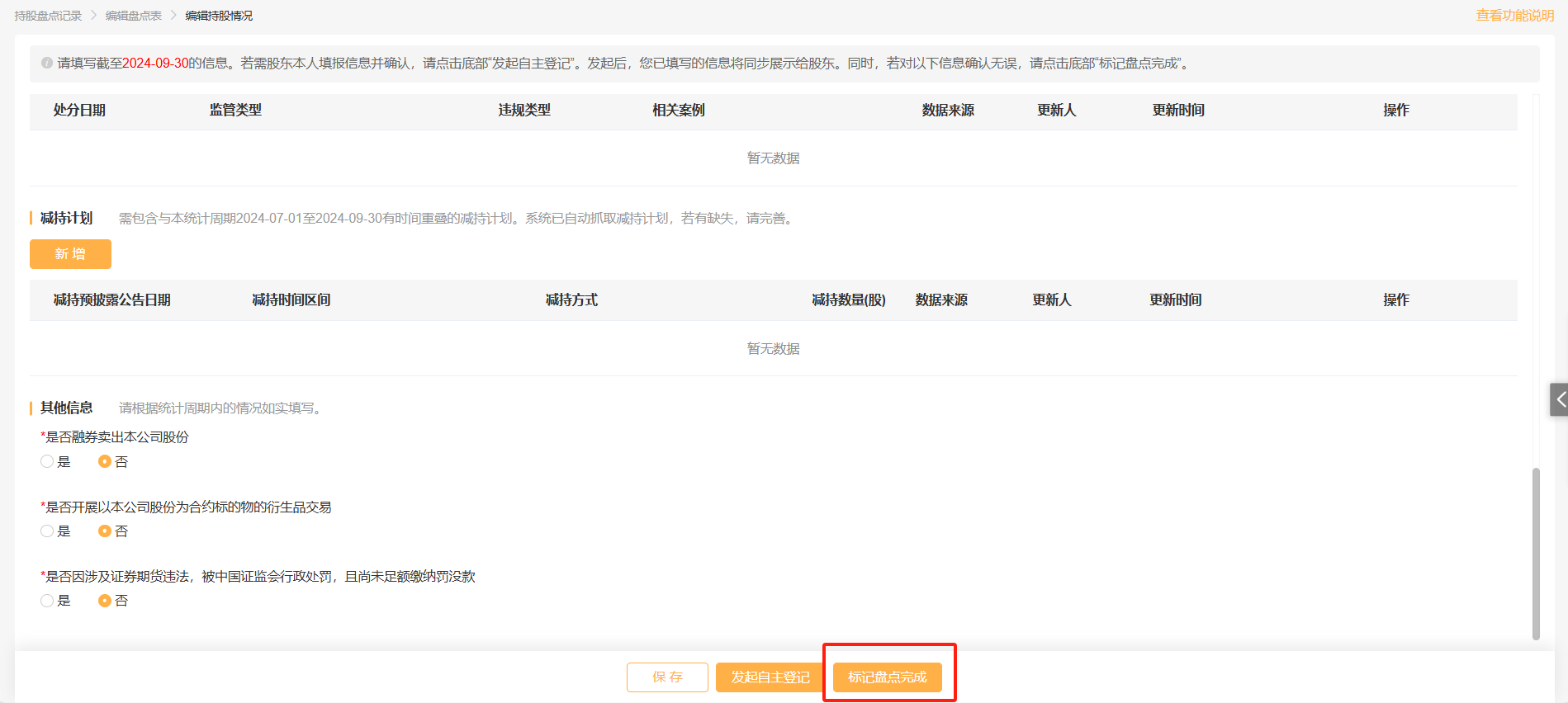
二、合规检查事项管理
1、新建检查事项
完成季度股东持股盘点,可针对该季度发起“减持合规检查事项”。在合规检查事项管理中,点击“新增检查事项”按钮。

选择检查周期,系统将自动关联该周期的持股盘点表。
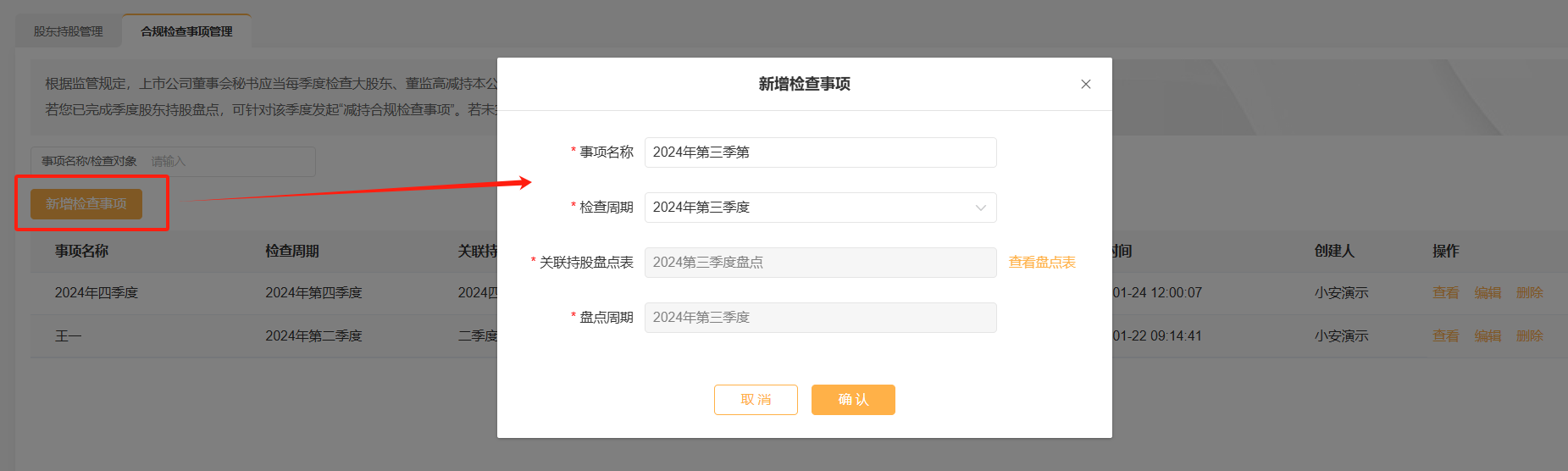
2、发起合规检查
在检查事项详情页,可针对已完成盘点的股东,发起合规检查。
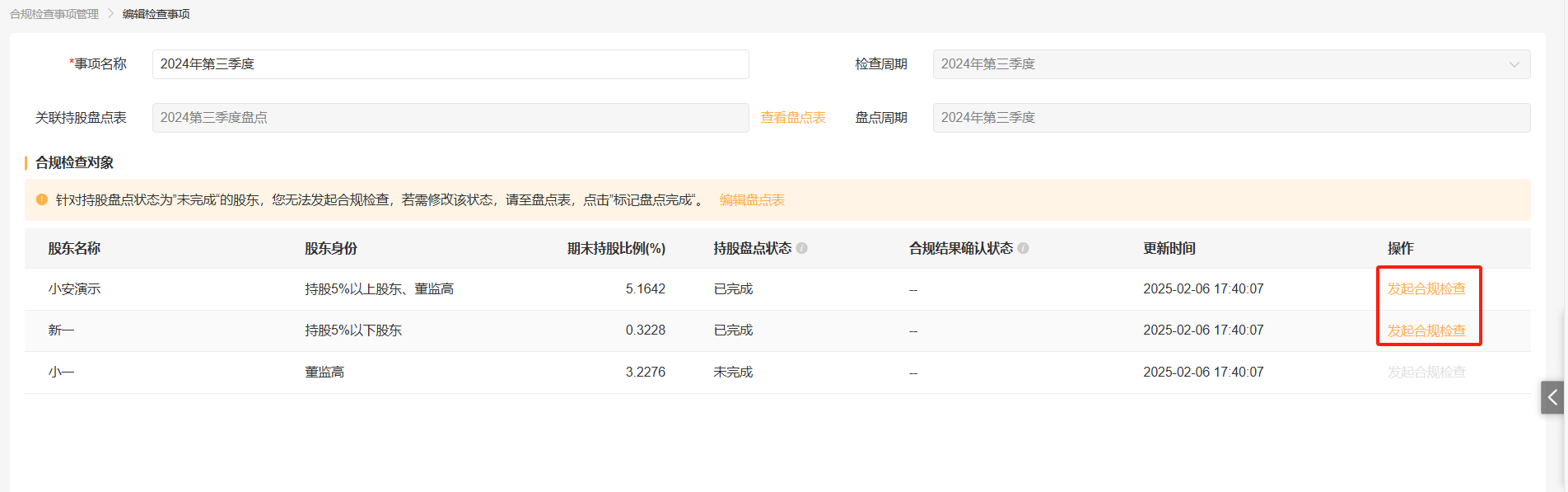
合规检查分为股东合规判定、一致行动人合规判断、设置提醒事项、发起签字确认四个步骤。

2.1 股东合规判定
首先进行合规自查,在判定结果出选择“是”或“否”。
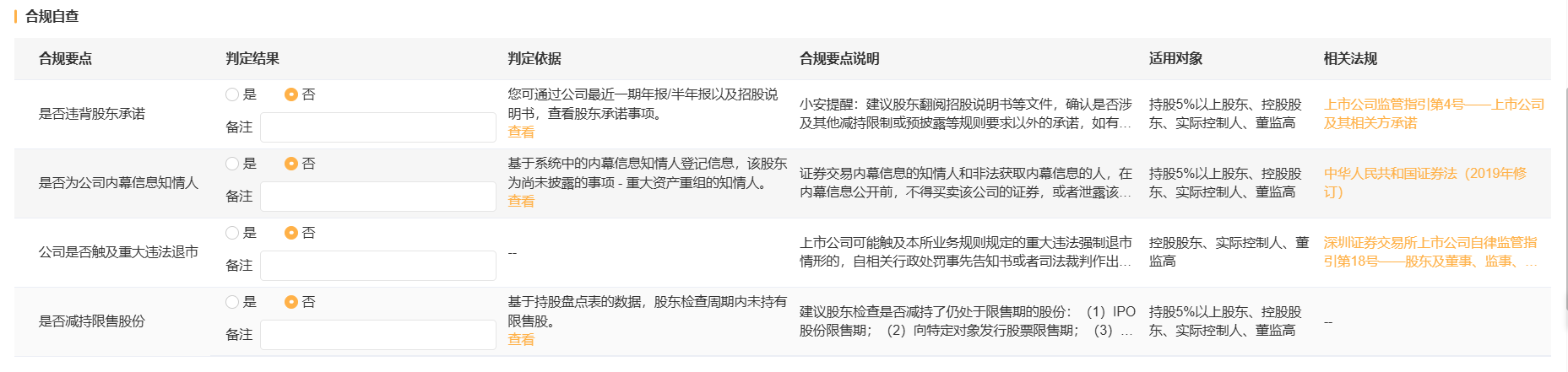
其次,基于持股盘点表数据和合规自查结果,系统将进行合规判定;若认为判定结果有误,可点击“修改判定结果”进行修改。
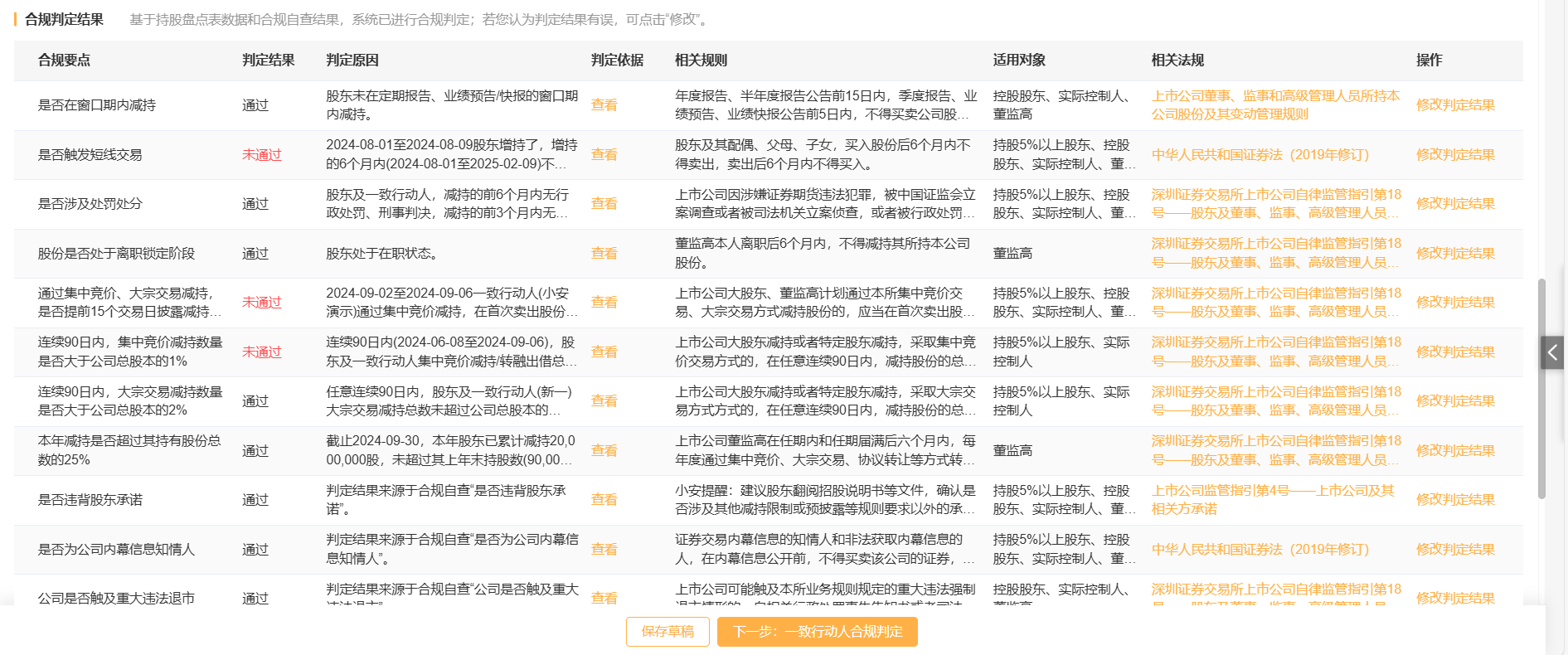
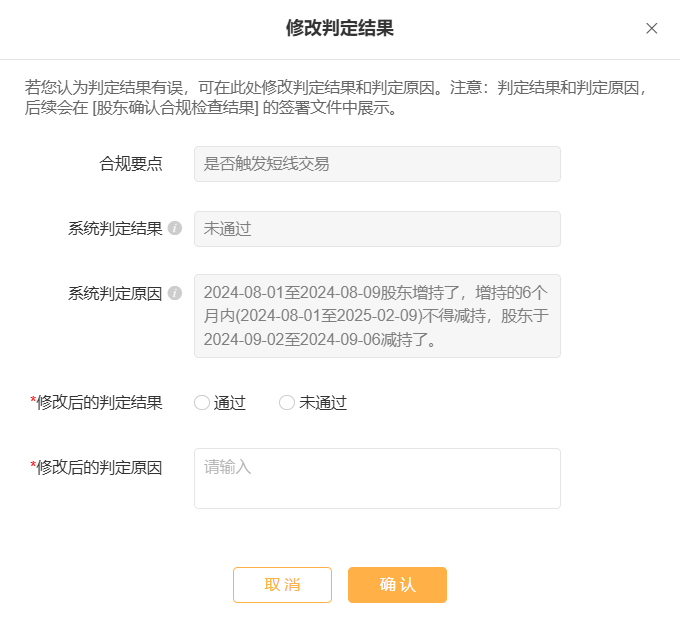
最后,系统将给出一个最终判定结果,确认无误后,点击“下一步”进入一致行动人合规判定。

2.2 一致行动人合规判定
系统将根据一致行动人身份,进行合规判定。确认无误后,点击进入下一步。
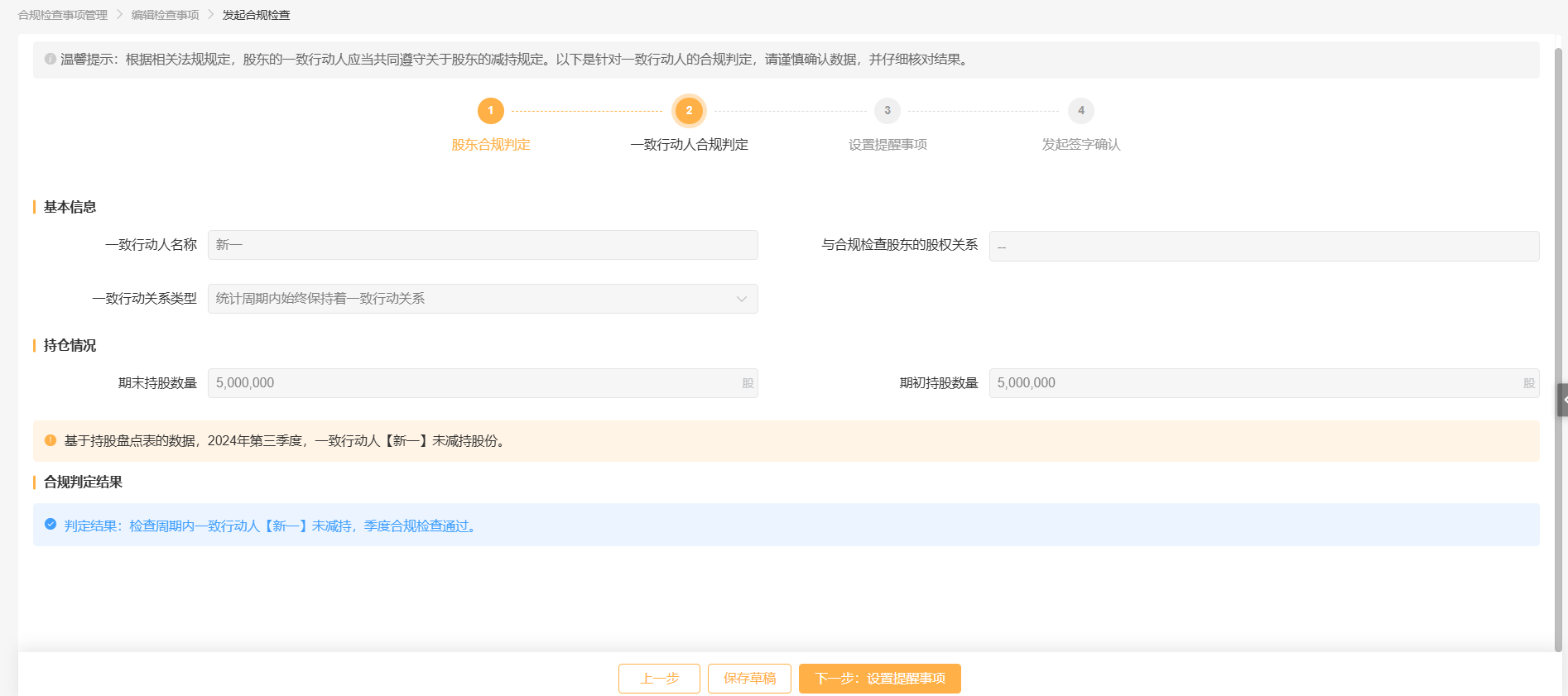
2.3 设置提醒事项
在这一步骤中,勾选“在用户页面展示”,可以选择将哪些内容展示在股东查看页面。
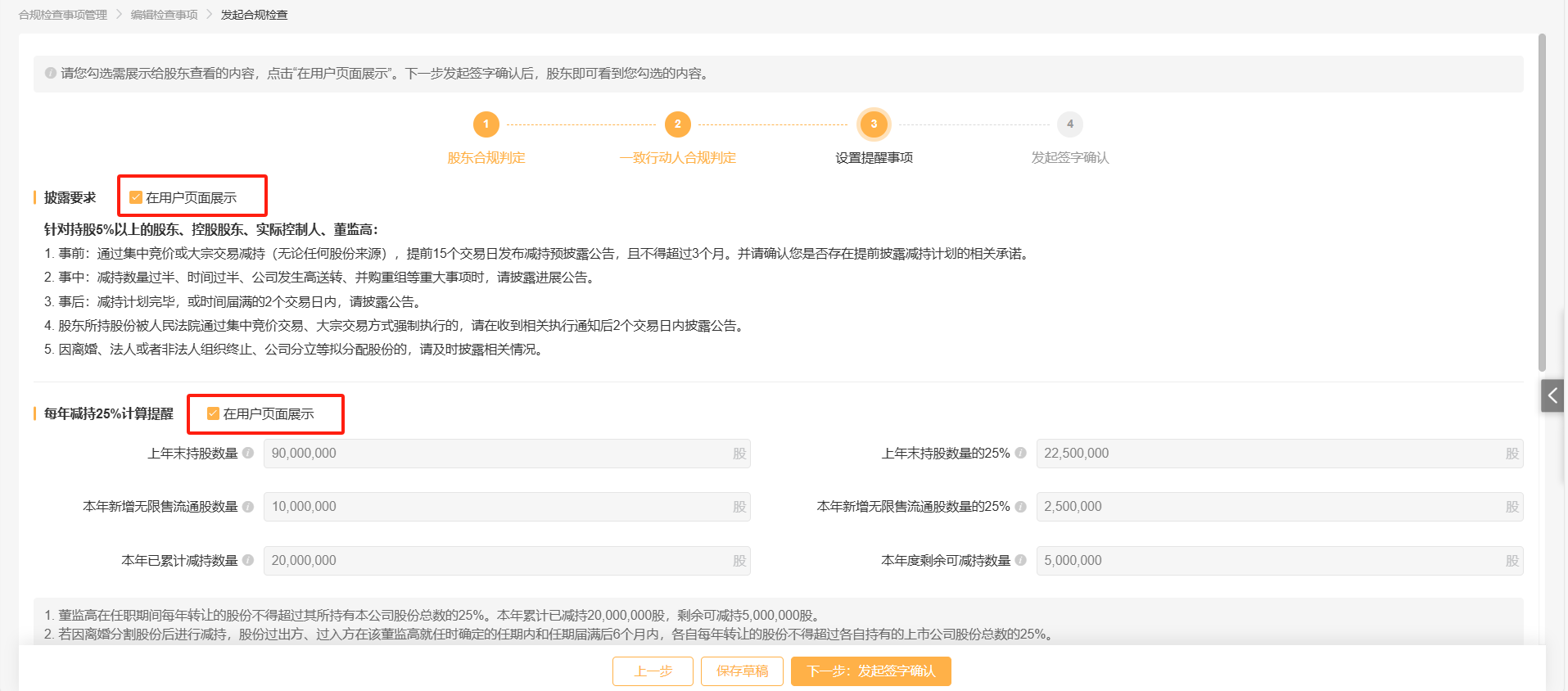
2.4 发起签字确认
在签字发起步骤中,支持修改股东查看页面提示语,预览股东查看页面并复制签名链接。
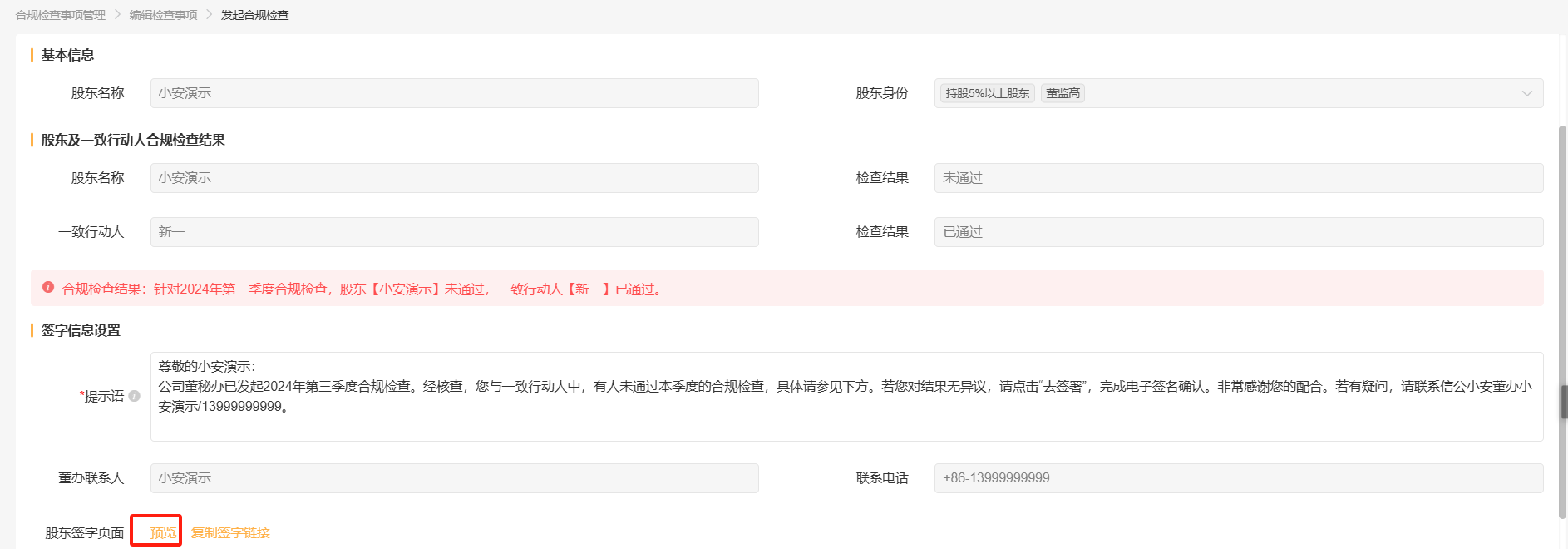
打开短信提醒开关后,系统将发送短信提醒股东进行签字确认。以上均确认无误后,请点击“发起签字确认”立即发起。
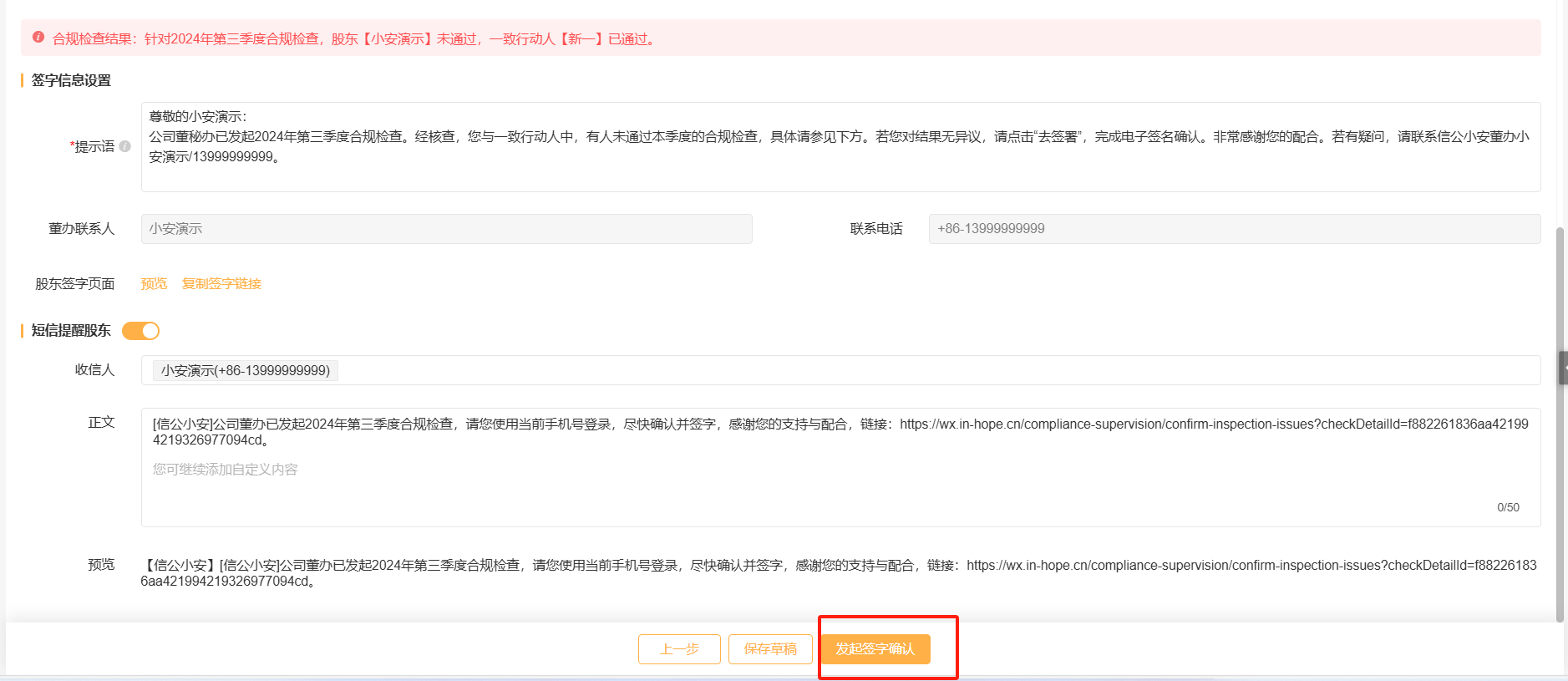
2.5 发起签字确认
股东将收到短信提醒,点及短信中的链接或点击签名链接登录后,可以确认合规事项,如有问题可将事项“退回至董办”,如确认无误,点击“去签署”进行签字确认。
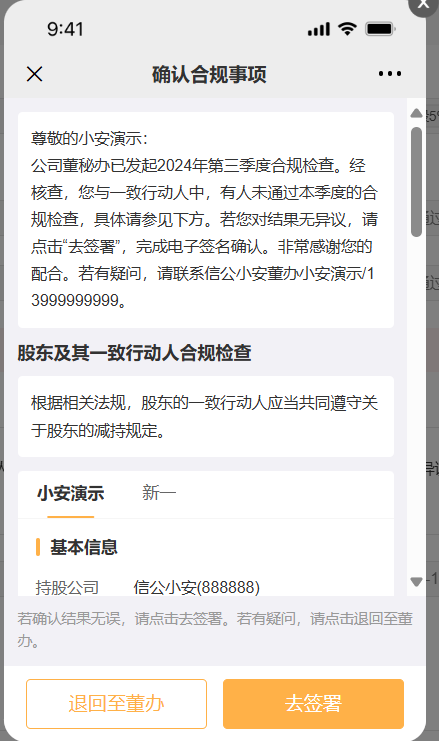
2.6 合规检查完成
当检查事项详情页,合规检查对象列表中,合规结果确认状态均已更新为“已签字确认”时,标识所有股东合规检查完成,可以点击“标记合规检查完成”。